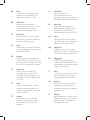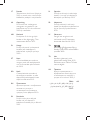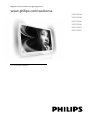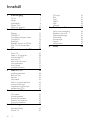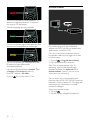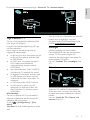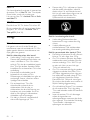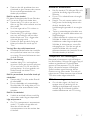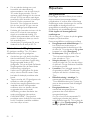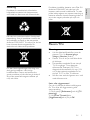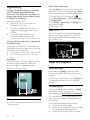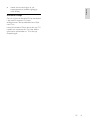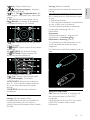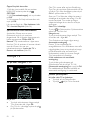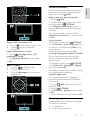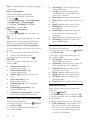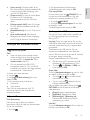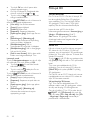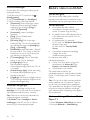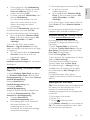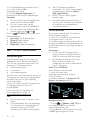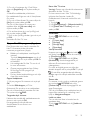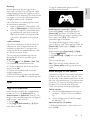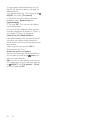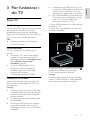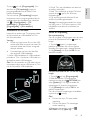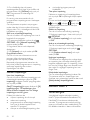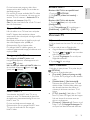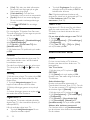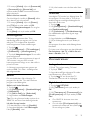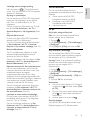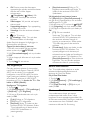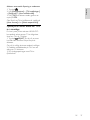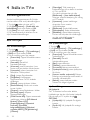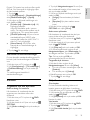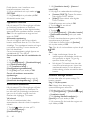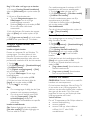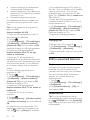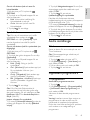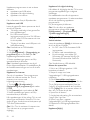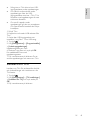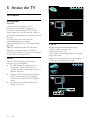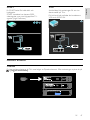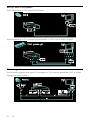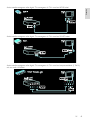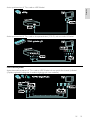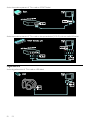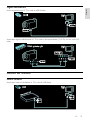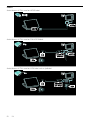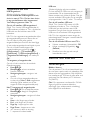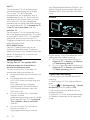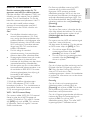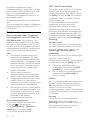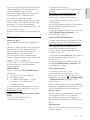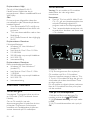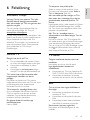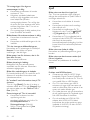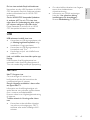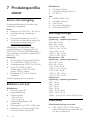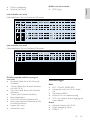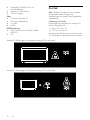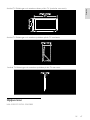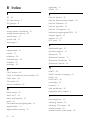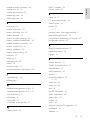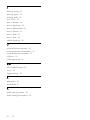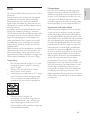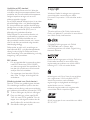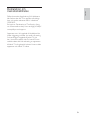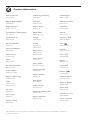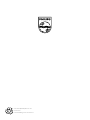Philips 32PDL7906H/12 Användarmanual
- Kategori
- LCD-TV
- Typ
- Användarmanual
Denna manual är också lämplig för

EN Note
The feature to hide and unhide
channels is not available in TVs
shipped after February 2012.
BG Забележка
Функцията за скриване и
показване на канали не е налична
при телевизори, пуснати на
пазара след февруари 2012 г.
CS Poznámka
Funkce skrývání a rušení skrývání
kanálů není u televizorů dodaných
po únoru 2012 dostupná.
DA Note
Funktionen til at skjule/vise kanaler
er ikke tilgængelig i tv’er, der leveres
efter februar 2012.
DE Hinweis
Die Funktion für das Ausblenden
und Einblenden von Sendern ist bei
Fernsehern nicht verfügbar, die nach
Februar 2012 ausgeliefert werden.
EL Σημείωση
Η δυνατότητα απόκρυψης
και εμφάνισης καναλιών δεν
διατίθεται στις τηλεοράσεις που
στάλθηκαν μετά τον Φεβρουάριο
του 2012.
ES Nota
La función para ocultar y mostrar
canales no está disponible en los
televisores distribuidos a partir de
febrero de 2012.
ET Märkus
Kanalite varjamise ja näitamise
funktsioon pole saadaval pärast
2012. aasta veebruari tarnitud
teleritele.
FI Huomautus
Kanavien piilotus- ja
esiintuontitoiminto ei ole
käytettävissä televisioissa, jotka on
toimitettu helmikuun 2012 jälkeen.
FR Remarque
La fonction de masquage et
d’affi chage des chaînes n’est pas
disponible sur les téléviseurs
commercialisés après février 2012.
GA Nóta
Níl an ghné chun cainéil a fholú
agus a dhífholú ar fáil i dteilifíseáin a
seoladh tar éis Feabhra 2012.
HR Napomena
Znač
ajka sakrivanja i otkrivanja
kanala nije dostupna na televizorima
isporučenim nakon veljače 2012.
HU Megjegyzés
A 2012 februárját követően
szállított televíziókészülékek nem
rendelkeznek a csatornákat elrejtő-
megmutató funkcióval.
IT Nota
La funzione mostra/nascondi canali
non è disponibile nei televisori
consegnati dopo febbraio 2012.
KK Ескерту
2012 жылдың ақпанынан кейін
жіберілген теледидарларда
арналарды жасыру және көрсету
мүмкіндігі жоқ.
LV Piezīme
Kanālu slēpšanas un slēpto kanālu
parādīšanas funkcija nav pieejama
televizoros, kas ir piegādāti pēc
2012. gada februāra.

LT Pastaba
Televizoriuose, kurie buvo išsiųsti po
2012 m. vasario mėn., nėra funkcijos,
leidžiančios paslėpti ir rodyti kanalus.
NL Opmerking
De functie voor verbergen en
weergeven van zenders is niet
beschikbaar op TV’s die na februari
2012 zijn verzonden.
NO Merknad
Funksjonen for å vise og skjule
kanaler er ikke tilgjengelig i TV-er
utsendt etter februar 2012.
PL Uwaga
Funkcja ukrywania i pokazywania
kanałów jest niedostępna w
telewizorach wysłanych po lutym
2012 r.
PT Nota
A funcionalidade para ocultar e
mostrar canais não está disponível
nas TVs fornecidas após Fevereiro
de 2012.
RO Notă
Caracteristica de ascundere şi
de reafi şare a canalelor nu este
disponibilă la televizoarele livrate
după luna februarie 2012.
RU Примечание
Функция скрытия и отображения
каналов отсутствует в
телевизорах, поступивших в
продажу после февраля 2012 г.
SK Poznámka
Funkcia na skrytie a odkrytie
kanálov nie je k dispozícii v
televízoroch odoslaných po februári
2012.
SL Opomba
Funkcija za skrivanje in razkrivanje
kanalov ni na voljo pri televizorjih,
dobavljenih po februarju 2012.
SR Napomena
Funkcija sakrivanja i otkrivanja
kanala nije dostupna na televizorima
koji se isporučuju posle februara
2012.
SV Observera
Det går inte att gömma och
visa kanaler med TV-apparater
levererade efter februari 2012.
TH
หมายเหตุหมายเหตุ
คุณสมบัติสําหรับซ่อนและยกเลิกการ
ซ่อนช่อง ไม่มีในทีวีที่จําหน่ายหลังเดือน
กุมภาพันธ์ 2012
TR Not
Kanalların gizlenmesi ya da
gösterilmesi özelliği Şubat 2012
tarihinden sonra üretilen TV’lerde
mevcut değildir.
UK Примітка
Функція приховування та
відображення каналів відсутня
в телевізорах, що надійшли у
продаж після лютого 2012 р.
ﺔﻈﺣﻼﻣ AR
ﺓﺮﻓﻮﺘﻣ ﺮﻴﻏ ﺕﺍﻮﻨﻘﻟﺍ ﺭﺎﻬﻇﺇﻭ ءﺎﻔﺧﺇ ﺓﺰﻴﻣ ﻥﺇ
ﺮﻳﺍﺮﺒﻓ ﺪﻌﺑ ﺎﻬﻨﺤﺷ ﻢﺗ ﻲﺘﻟﺍ ﺯﺎﻔﻠﺘﻟﺍ ﺓﺰﻬﺟﺃ ﻲﻓ
.2012

SV Användarhandbok
Register your product and get support at
www.philips.com/welcome
42PDL7906H
32PDL7906H
42PDL7906K
32PDL7906K
42PDL7906T
32PDL7906T

SV 2
1 Komma igång 3
TV-tur 3
Viktigt 6
Miljöarbete 8
Placera TV:n 9
Hjälp och support 10
2 Använda TV:n 12
Reglage 12
Titta på TV 14
Titta på en ansluten enhet 17
Titta på 3D 18
Ambilight 19
Bläddra i datorn via DLNA 20
Net TV och onlinevideo 22
Spel 25
3 Fler funktioner i din TV 27
Pausa TV 27
Spela in TV-program 28
Använd HbbTV 30
Visa text-TV 31
Ställ in lås och timer 32
Visa textremsor 33
Visa Scenea 34
Använda EasyLink 34
4 Ställa in TV:n 38
Inställningsassistent 38
Bild och ljud 38
Kanaler 39
Menyspråk 42
Ställ in universell åtkomst 42
Andra inställningar 43
Uppdatera programvara 43
Installera om TV:n 45
5 Anslut din TV 46
Om kablar 46
Ansluta enheter 47
Ansluta fler enheter 53
Datorer och internet 55
Common Interface 60
6 Felsökning 61
Kontakta Philips 61
Allmän TV 61
TV-kanal 61
Bild 61
Ljud 62
HDMI 62
USB 63
Nätverk 63
7 Produktspecifikationer 64
Ström och mottagning 64
Bildskärm och ljud 64
Skärmupplösningar 64
Multimedia 64
Anslutningar 65
Storlek 66
Hjälpversion 67
8 Index 68
Innehåll

SV 3
Svenska
1 Komma igång
TV-tur
Fjärrkontroll
Justera volymen.
Byta TV-kanaler.
Öppna eller stänga Hemmenyn.
Från Hemmenyn får du åtkomst till anslutna
enheter, bild- och ljudinställningar samt till
andra användbara funktioner.
Öppna eller stänga menyn Källa.
I menyn Källa kan du få åtkomst till anslutna
enheter.
Öppna eller stänga menyn Hitta.
I menyn Hitta får du åtkomst till kanallistan.
Öppna eller stänga menyn Justera.
I menyn Justera får du åtkomst till en rad ofta
använda inställningar.
Öppna eller stänga menyn Text-TV.
I menyn Text-TV får du åtkomst till text-TV
för nyheter och information.
Öppna eller stänga menyn Alternativ.
Med alternativmenyerna får du praktiska
inställningar för TV-kanal eller program.
Om du vill gå tillbaka till föregående
menysida eller stänga en TV-funktion.
Håll nedtryckt för att återgå till att titta på
TV.

SV 4
Om du vill välja ett rött menyalternativ, få
åtkomst till digitala interaktiva TV-tjänster*
och titta på TV-demoklipp.
*Endast tillgängligt på vissa modeller.
Om du vill välja ett grönt menyalternativ eller
få åtkomst till energieffektiva inställningar.
Om du vill välja ett gult menyalternativ eller
få åtkomst till den elektroniska
användarhandboken.
Läs mer om fjärrkontrollen i Använda TV:n
> Reglage > Fjärrkontroll (Sida 12).
Eller sök i indexet i Sök efter...
Tryck på för att välja nästa TV-tur.
Ansluta enheter
För bästa möjliga ljud- och bildkvalitet
ansluter du DVD- och Blu-ray-spelare eller
spelkonsoler via HDMI (TM).
Om du vill titta på en enhet som inte är
kompatibel med EasyLink lägger du till den
på Hemmenyn.
1. Tryck på > [Lägg till dina enheter].
2. Följ instruktionerna på skärmen.
Obs! Om du uppmanas att välja TV-
anslutning väljer du den kontakt som
enheten använder. Se Anslut din TV >
Ansluta enheter (Sida 47) om du vill ha
information om anslutning.
Om en enhet som är kompatibel med
EasyLink eller HDMI-CEC (HDMI-Consumer
Electronic Control) ansluts till TV:n läggs den
automatiskt till i Hemmenyn när båda
enheter är påslagna.
Titta på en ansluten enhet
1. Tryck på .
2. Välj den nyligen tillagda enhetsikonen.

SV 5
Svenska
Du kan läsa mer om enhetsanslutningar i Anslut din TV > Ansluta enheter.
High Definition TV
Om du vill ha högupplöst bildkvalitet (HD)
tittar du på HD-program.
Program med standardupplösning (SD) ger
normal bildkvalitet.
Här är några av de sätt du kan titta på
högupplöst videoinnehåll:
en Blu-ray Disc-skiva som spelas upp på
en Blu-ray Disc-spelare, ansluten med
en HDMI-kabel
en DVD-skiva som spelas upp på en
DVD-spelare med förbättrad
videoupplösning, ansluten med en
HDMI-kabel
det marksända nätet (DVB-T MPEG4)
(kontakta din TV-operatör för utbud)
en digital HD-mottagare, ansluten med
en HDMI-kabel, som spelar upp HD-
innehåll från en kabel- eller satellit-TV-
leverantör
en HD-kanal på ditt DVB-C-nätverk.
ett HD-spel som spelas i en HD-
spelkonsol (till exempel X-Box 360
eller PlayStation 3), ansluten med en
HDMI-kabel
HD-videoklipp
Om du vill uppleva HD-TV:ns fantastiska
skärpa och bildkvalitet kan du titta på HD-
videoklipp från Hemmenyn.
Tryck på > [Konfiguration] > [Visa
demo].
Visa demo finns på inställningsmenyns andra
sida.
Om du vill ha mer information om vilka HD-
kanaler som är tillgängliga i ditt land
kontaktar du din Philips-återförsäljare eller
besöker www.philips.com/support.
Ambilight
*Endast tillgängligt på vissa modeller.
Med Ambilight blir det mer avslappnat att
titta på TV. Det justerar färgen och
ljusstyrkan hos belysningen automatiskt för
att komplettera TV-bilden.
Läs mer i Använda TV:n > Ambilight (Sida
19).
Nätverk
Anslut din TV trådlöst till hemnätverket.
Spela upp musik, visa foton och filmer från
en dator eller annan medieserver i samma
nätverk.
Läs mer i Anslut din TV > Datorer och
internet (Sida 55).

SV 6
Net TV
Om hemnätverket är anslutet till internet kan
du ansluta TV:n till Net TV. Net TV erbjuder
filmer, bilder, musik och mycket mer.
Läs mer om Net TV i Använda TV:n > Surfa
med Net TV.
3D-TV
Det här är en 3D-TV. Anslut TV:n till en 3D
Blu-ray-spelare eller välj en kanal som sänder
program i 3D. Läs mer i Använda TV:n >
Titta på 3D (Sida 18).
Viktigt
Säkerhet
Läs igenom och se till att du förstår alla
instruktioner innan du använder din TV. Om
skada uppstår eftersom instruktionerna inte
följts gäller inte garantin.
Risk för elektriska stötar eller brand!
Utsätt aldrig TV:n för regn eller vatten.
Placera aldrig behållare med vätska, t.ex.
vaser, i närheten av TV:n. Om vätska
spills på TV:n ska du omedelbart koppla
bort TV:n från elnätet. Kontakta Philips
kundtjänst för att kontrollera TV:n innan
användning.
Kontrollera att nätsladden inte är
belastad när du vrider på TV:n.
Påfrestningar på nätsladden kan göra att
anslutningar lossnar, vilket kan orsaka
ljusbågar eller eldsvåda.
För att koppla bort TV:n från
nätströmmen måste du dra ur
nätkontakten. När du drar ur
nätkontakten ska du alltid fatta tag om
kontakten och inte sladden. Se till att
alltid ha full tillgång till nätkontakten,
nätsladden och strömuttaget.
För aldrig in föremål i ventilationshål
eller andra öppningar på TV:n.
Placera aldrig TV:n i närheten av öppen
eld eller andra värmekällor, inklusive
direkt solljus. För att förhindra brand
bör ljus och andra öppna lågor inte vid
något tillfälle placeras nära TV:n,
fjärrkontrollen och batterierna.
Risk för kortslutning eller brand!
Utsätt aldrig fjärrkontrollen eller
batterierna för regn, vatten eller hög
värme.
Undvik påfrestningar på
stickkontakterna. Lösa stickkontakter
kan orsaka gnistbildning eller brand.
Risk för personskada eller skada på TV:n!
Det krävs två personer för att lyfta och
bära en TV som väger över 25 kg.
Om TV:n placeras på stativ ska endast
medlevererat stativ användas. Sätt fast
stativet ordentligt i TV:n. Ställ TV:n på
en plan och jämn yta som bär upp
TV:ns och stativets vikt.
Om TV:n monteras på vägg ska endast
väggstativ användas som klarar TV:ns
vikt. Säkra väggstativet på en vägg som
kan stödja den samlade vikten av TV:n
och väggstativet. Koninklijke Philips
Electronics N.V. Philips tar inte ansvar
för olyckor eller skador som inträffar till
följd av felaktig väggmontering.
Om du behöver förvara TV:n, monterar
du isär stativet från TV:n. Lägg aldrig
TV:n med baksidan nedåt om stativet är
monterat.
Innan du ansluter TV:n till nätuttaget
måste du kontrollera att
spänningseffekten motsvarar det värde
som anges på TV:ns baksida. Sätt aldrig i
TV:ns kontakt i nätuttaget om
spänningen inte stämmer.

SV 7
Svenska Svenska
Delar av den här produkten kan vara
tillverkade av glas. Hantera den varsamt
för att undvika personskador och
skador på produkten.
Risk för att barn skadas!
Följ dessa försiktighetsmått för att förhindra
att TV:n ramlar omkull och skadar barn:
Placera aldrig TV:n på en yta som är
täckt av tyg eller annat material som kan
dras undan.
Se till att ingen del av TV:n sticker ut
över placeringsytans kant.
Placera aldrig TV:n på höga möbler,
som t.ex. en bokhylla, utan att säkra
både möbeln och TV:n i väggen eller
vid annat lämpligt stöd.
Förklara för barn att det är farligt att
klättra på möbler för att nå upp till
TV:n.
Varning! Barn kan svälja batterierna!
Produkten/fjärrkontrollen kan innehålla
ett myntformat batteri som kan sväljas
av misstag. Förvara alltid batteriet utom
räckhåll för barn!
Risk för överhettning!
Installera aldrig TV:n i ett begränsat
utrymme. Lämna ett utrymme på minst
10 cm runt hela TV:n för att sörja för
god ventilation. Se till att gardiner och
andra föremål inte täcker TV:ns
ventilationshål.
Risk för personskada, brand eller skada på
nätsladden!
Placera aldrig TV:n eller andra föremål
på nätsladden.
Dra ur nätsladden och antennkabeln
före åskväder. Rör aldrig delar på TV:n,
nätsladden eller antennkabeln under
åskväder.
Risk för hörselskador!
Undvik att använda hörlurar med hög
volym eller under längre tidsperioder.
Låga temperaturer
Om TV:n transporteras i temperaturer
under 5 °C packar du upp den och
låter den vila tills den når
rumstemperatur innan du ansluter den
till elnätet.
Skötsel av bildskärmen
Risk för skada på TV-skärmen! Rör, stöt,
gnid eller dra aldrig något föremål på
skärmen.
Dra ur TV:ns nätsladd innan du rengör
skärmen.
Rengör TV:n och ramen med en mjuk,
fuktig trasa. Använd aldrig ämnen som
alkohol, kemikalier eller
hushållsrengöringsmedel till att rengöra
TV:n.
Torka av vattendroppar så snabbt som
möjligt för att undvika deformation och
färgförändringar.
Undvik stillbilder så mycket som möjligt.
Stillbilder är bilder som är kvar på
bildskärmen under längre tidsperioder.
Stillbilder är skärmmenyer, svarta fält,
tidsuppgifter osv. Om det inte går att
undvika stillbilder bör du minska
skärmens kontrast och ljusstyrka för att
förhindra skador på skärmen.
Temperatur och luftfuktighet
Beroende på temperatur och luftfuktighet
kan lätt kondens i sällsynta fall byggas upp på
insidan av glasskärmen. Förhindra detta
genom att inte exponera TV:n för direkt
solljus, värme eller extrem luftfuktighet.
Skulle kondens uppstå kommer det att
försvinna av sig självt medan TV:n står på i
några timmar. Fukten kommer inte att skada
TV:n eller orsaka några tekniska fel.
3D-hälsovarning
Om du eller någon i din familj har
epilepsi eller är ljuskänslig, bör du
rådfråga sjukvårdspersonal innan du
utsätter dig för blinkande ljuskällor,
snabba bildsekvenser och 3D-visning.

SV 8
För att undvika obehag som yrsel,
huvudvärk och desorientering
rekommenderar vi att du inte tittar på
3D under längre perioder. Om du
upplever något obehag bör du sluta att
titta på 3D och inte börja med någon
potentiellt riskfull aktivitet (till exempel
köra bil) förrän symptomen har
försvunnit. Om symptomen kvarstår
bör du inte titta på 3D igen, utan att
först ha rådfrågat sjukvårdspersonal.
Föräldrar bör övervaka sina barn när de
tittar på 3D så att de inte upplever
något av ovanstående obehag. 3D-
tittande rekommenderas inte för barn
under 6 år eftersom deras syn inte är
fullt utvecklad ännu.
Använd inte 3D-glasögonen för annat
ändamål än för att titta på 3D-TV.
Så här sköter du 3D-glasögonen
3D-glasögon medföljer TV:n. Följ dessa
säkerhetsanvisningar för glasögonen:
Använd en ren, mjuk duk (mikrofiber
eller bomullsflanell) för att rengöra
glasen utan att repa dem. Spreja aldrig
rengöringsmedel direkt på 3D-
glasögonen. Du kan använda förfuktade
rengöringsdukar från de flesta kända
tillverkarna av solglasögon.
Utsätt inte 3D-glasögonen för direkt
solljus, värme, eld eller vatten. Detta
kan leda till skada på produkten eller
brand.
Tappa inte eller böj 3D-glasögonen och
använd inte våld mot glasen.
Använd inte rengöringskemikalier som
innehåller alkohol, lösningsmedel,
surfaktant, eller vax, bensen, thinner,
myggmedel eller smörjmedel.
Användning av dessa kemikalier kan
orsaka missfärgning eller sprickor.
KVÄVNINGSRISK - Förvara alltid
produkten utom räckhåll för barn under
tre år! Produkten innehåller smådelar
som kan sväljas av barn.
Miljöarbete
Energieffektivitet
Philips lägger alltid stort fokus på att minska
våra innovativa konsumentprodukters
miljöpåverkan. Vi strävar efter miljömässiga
förbättringar under tillverkningen, att minska
användandet av skadliga ämnen, en
energieffektiv användning, att ge instruktioner
för kassering och produktåtervinning.
Så här öppnar du de energieffektiva
inställningarna:
När du tittar på TV trycker du på den gröna
knappen på fjärrkontrollen.
Dessa energieffektiva inställningar omfattar:
Energibesparande bildinställningar: Du
kan tillämpa en kombination av
energibesparande bildinställningar. När
du tittar på TV trycker du på den gröna
knappen och väljer [Energispar].
Strömbrytare: Stäng av strömmen till
TV:n helt med strömbrytaren. Den
sitter på sidan av TV:n.
Stäng av skärmen: Om du bara vill
lyssna på ljudet från TV:n kan du stänga
av skärmen. Övriga funktioner fortsätter
att fungera normalt.
Ljussensor: Den inbyggda sensorn för
omgivande ljus sänker TV-skärmens
ljusstyrka när det blir mörkare kring
TV:n.
Effektförbrukning i vänteläge: De
avancerade strömkretsarna gör att
TV:ns effektförbrukning blir mycket låg,
utan att kompromissa med väntelägets
funktioner.
Energisparfunktioner: TV:ns
avancerade energisparfunktioner
garanterar den mest effektiva
energianvändningen.
Om du vill se hur dina anpassade TV-
inställningar påverkar den relativa
strömförbrukningen för TV:n trycker du
på och väljer [Konfiguration] > [Visa
demo] > [Active Control].

SV 9
Svenska Svenska
Kassering
Produkten är utvecklad och tillverkad av
högkvalitativa material och komponenter
som både kan återvinnas och återanvändas.
När den här symbolen med en överkryssad
papperskorg visas på produkten innebär det
att produkten omfattas av det europeiska
direktivet 2002/96/EG. Ta reda på var du kan
hitta närmaste återvinningsstation för
elektriska och elektroniska produkter.
Följ den lokala lagstiftningen och släng inte
dina gamla produkter i det vanliga
hushållsavfallet. Genom att kassera dina
gamla produkter på rätt sätt kan du bidra till
att minska eventuella negativa effekter på
miljö och hälsa.
Produkten innehåller batterier som följer EU-
direktivet 2006/66/EC och den kan inte
kasseras med normalt hushållsavfall. Ta reda
på de lokala reglerna om separat insamling av
batterier eftersom korrekt kassering bidrar till
att minska negativ påverkan på miljö och
hälsa.
Placera TV:n
Placering
Läs alla säkerhetsföreskrifter innan du
placerar TV:n. Se Komma igång >
Viktigt > Säkerhet (Sida 6).
Placera TV:n så att ljus inte faller direkt
på skärmen.
Det perfekta avståndet för att titta på
TV är tre gånger TV:ns diagonala
skärmstorlek. Exempel: Om TV:ns
diagonala skärmstorlek är 46 tum (116
cm) är det optimala avståndet för att
titta på TV 3,5 m från TV-skärmen.
När du sitter ned ska ögonen vara i nivå
med skärmens mitt.
Stativ- eller väggmonterad
Om du vill tillämpa de bästa inställningarna
för TV:n väljer du väggmontering eller
stativmontering.
1. Gå till menyn [Preferenser] och välj [TV-
placering].
2. Välj [På ett TV-stativ] eller
[Väggmonterad] och tryck på OK.

SV 10
Väggmontering
Varning! Följ alla instruktioner som följer
med TV-stativet. Koninklijke Philips
Electronics N.V. Philips tar inte ansvar för
olyckor eller skador som inträffar till följd
av felaktig TV-montering.
Innan du monterar TV:n:
Köp ett Philips TV-stativ eller ett
kompatibelt TV-stativ.
För vissa modeller ska du ta bort
väggmonteringspluggarna från TV:ns
baksida.
För att förhindra att kablar och
kontakter skadas lämnar du ett
utrymme på minst 5,5 cm bakom TV:n.
Varning: Den här apparaten är inte avsedd
för takmontering.
Kontrollera storleken för TV-skärmen och
jämför den med listan nedan för att se vilken
typ av fäste som passar bäst:
81 cm/32 tum: 200 mm x 200 mm, M6
107 cm/42 tum: 400 mm x 400 mm,
M6
Skruvlängd
Innan du monterar TV:n på väggen beräknar
du vilken längd du behöver på skruven
genom att lägga till väggmonteringens
tjocklek till skruvens längd.
Plats
En rad TV-inställningar tillämpas för att passa
TV:ns placering.
Butiks- eller hemmaläge
Välj läget Hem för TV:ns placering för att få
åtkomst till alla TV-inställningar. I läget Butik
har du bara åtkomst till ett fåtal inställningar.
1. När du tittar på TV trycker du på .
2. Välj [Konfiguration] > [TV-inställningar]
> [Preferenser].
3. Välj [Plats] > [Hemma] eller [Butik] och
tryck sedan på OK.
4. Starta om TV:n.
Låsa TV:n
TV:n är utrustad med stöldlåset Kensington
Security Slot längst ned på TV:n. Köp ett
Kensington-stöldskyddslås (medföljer inte)
för att säkra TV:n.
Hjälp och support
Använda Hjälp
Du kommer till [Hjälp] på skärmen från
Hemmenyn genom att trycka på den gula
knappen.
Du kan även växla mellan menyn [Hjälp] och
TV-menyn genom att trycka på den gula
knappen.
Onlinesupport
Om du inte hittar det du behöver i [Hjälp]
på skärmen vänder du dig till vår
onlinesupport på www.philips.com/support.
Följ instruktionerna på webbplatsen för att
välja språk. Skriv sedan in modellnumret för
din produkt.
På vår supportwebbplats kan du även:
hitta svar på vanliga frågor
hämta en utskrivbar PDF-version av den
här användarhandboken att läsa
skicka oss en specifik fråga via e-post

SV 11
Svenska Svenska
chatta online med någon ur vår
supportpersonal (endast tillgängligt i
vissa länder)
Kontakta Philips
Om du vill kan du kontakta Philips kundtjänst
i ditt land för support. Du hittar
telefonnumret i det produktblad som följer
med TV:n.
Innan du kontaktar Philips skriver du upp TV-
modell och serienummer. Du hittar denna
information på baksidan av TV:n eller på
förpackningen.

SV 12
2 Använda TV:n
Reglage
Knappar och reglage
1. +/-: Öka eller minska volymen.
2. AMBILIGHT: Slå på eller stäng av
Ambilight.
3. (Hem): Öppna Hemmenyn. Tryck igen
för att starta en aktivitet på Hemmenyn.
Bekräfta en inmatning eller ett val.
4. CH +/-: Hoppa till nästa eller föregående
kanal.
5.AV / PÅ: Slå på eller stäng av TV:n.
Indikatorer
1. Sensor för omgivande ljus/fjärrkontroll
Fjärrkontroll
1. (Vänteläge): Slå på TV:n eller växla till
vänteläge.
2. Uppspelningsknappar: Styr uppspelning av
video eller musik.
3. Färgknappar: Välj uppgifter eller alternativ.
Knapparnas funktioner är inställda efter de
tjänster som tjänsteleverantören erbjuder.

SV 13
Svenska Svenska
4. (Hem): Öppna Hemmenyn.
5. (Navigationsknappar): Navigera i
menyer och välj objekt.
6. CH - / CH + (Föregående/nästa): Byt
kanal, navigera i menysidor, spår, album eller
mappar.
7. OK: Bekräfta en inmatning eller ett val.
8. (Baksida): Gå tillbaka till föregående
menysida eller stäng en TV-funktion.
9. FIND: Öppna menyn för att välja listan
över TV-kanaler.
10. ADJUST: Öppna menyn för att justera
inställningar.
11. SOURCE: Välj anslutna enheter.
12. OPTIONS: Öppna alternativ för
aktuell aktivitet eller aktuellt val.
13. +/- (Volym): Justera volymen.
14. (Tyst): Stäng av eller återställ ljudet.
15.0-9(Sifferknappar): Välj kanaler.
16.TEXT/INFO: Aktivera eller avaktivera
text-TV. Tryck och håll knappen nedtryckt
för att visa mer information om aktuell
aktivitet.
17.SUBTITLE: Aktivera eller avaktivera
undertexter.
Batterier
Varning: Risk att batterier sväljs!
Produkten/fjärrkontrollen kan innehålla ett
myntformat batteri som kan sväljas av
misstag. Förvara alltid batteriet utom räckhåll
för barn!
Varning: Batteriet innehåller
perkloratmaterial, hantera det varsamt. Läs
mer på
www.dtsc.ca.gov/hazardouswaste/perchlorate.
Byt ut batterierna om fjärrkontrollens signal
är svag:
1. Öppna batteriluckan.
2. Ta ut de gamla batterierna ur batterifacket
och byt ut dem mot nya batterier.
Se till att batteriernas ändar är placerade
korrekt efter markeringen för +/- i
batterifacket.
Kommentar
Avfallshantera batterier i enlighet med
miljöriktlinjer. Läs Komma igång >
Miljöarbete > Kassering (Sida 9).
Ta ut batterierna ur fjärrkontrollen om du
inte ska använda den under en längre
tidsperiod.
För fjärrkontroll med AAA-batterier (sida vid
sida):
EasyLink-kontroller
Obs! EasyLink-kontroller är tillgängliga när
den ansluta enheten är HDMI-CEC-
kompatibel.
Med EasyLink kan du styra TV:n och andra
HDMI-CEC-enheter med en enda
fjärrkontroll.

SV 14
Öppna EasyLink-kontroller
1. När du visar innehåll från en ansluten
HDMI-CEC-enhet trycker du på
OPTIONS.
2. Välj [Visa enhetsknappar] och tryck sedan
på OK.
3. Välj knappen för EasyLink-kontrollen och
tryck på OK.
Läs mer om EasyLink i Fler funktioner i din
TV > Använd EasyLink (Sida 34).
Fjärrkontroll med smarttelefon
Använd din iPhone som en extra
fjärrkontroll och till och med som
tangentbord. Gå till Apples Apps store och
hämta programmet "Philips Wifi TV
Remote". Följ instruktionerna i Apps store.
Se till att TV:n är ansluten till samma nätverk
som din iPhone. Läs mer om
nätverksanslutningar i Anslut din TV >
Datorer och internet (Sida 55).
Titta på TV
Slå på eller stänga av TV:n
Slå på tv:n
Tryck på strömbrytaren längst ned på
TV:n så att den står i läget PÅ.
Om TV:n är i vänteläge trycker du på
på fjärrkontrollen.
Obs! TV:n svarar efter en kort fördröjning.
Tips! Om du inte hittar fjärrkontrollen när du
vill slå på TV:n från vänteläget trycker du på
CH +/- på framsidan av TV:n.
Även om TV:n förbrukar väldigt lite energi i
vänteläget så använder den energi. Om du
inte ska använda TV:n under en längre
tidsperiod stänger du av den för att bryta
strömmen.
Sätta TV:n i vänteläge
Tryck på på fjärrkontrollen. Fjärrkontrollens
sensor på TV:n blir röd.
Stänga av tv:n
Tryck på strömbrytaren längst ned på TV:n
så att den står i läget AV.
TV:n förbrukar inte längre någon energi.
Automatisk avstängning
Denna TV har inställningar för
energieffektivitet. Om användaren inte utför
några åtgärder (som att trycka på en knapp
på fjärrkontrollen eller en kontroll på
frontpanelen) under fyra timmar övergår
TV:n automatiskt till vänteläge.
Så här avaktiverar du automatisk
avstängning:
Tryck på den gröna knappen på
fjärrkontrollen när du ser på TV. Välj
[Automatisk avstängning] och tryck på OK.
Ett meddelande på skärmen bekräftar att
automatisk avstängning är avaktiverad.
Justera ljudvolymen
Höj eller sänk TV:ns ljudvolym
Tryck på +/- på fjärrkontrollen.
Tryck på +/- på TV:ns framsida.

SV 15
Svenska Svenska
Stäng av eller slå på ljudet i TV:n
Tryck på för att stänga av ljudet i TV:n
Tryck på igen för att återställa
ljudvolymen.
Justera ljudvolymen för hörlurar
1. Tryck på > [Konfiguration] > [TV-
inställningar]> [Ljud].
2. Välj [Ljudstyrka hörlur] och tryck sedan
på OK.
Byta TV-kanal
Tryck på på fjärrkontrollen.
Tryck på CH +/- på TV:n.
Tryck på Sifferknappar för att ange ett
kanalnummer
Hantera kanallistor
Du kan visa alla kanaler eller endast en lista
över dina favoritkanaler. Öppna kanallistan
genom att trycka på FIND.
Skapa en lista över dina favoritkanaler
1. Tryck på FIND.
2. Välj den kanal du vill markera som favorit
och tryck sedan på OPTIONS.
3. Välj [Markera som favorit] och tryck
sedan på OK. Vald kanal är markerad med
en stjärna.
Om du vill avmarkera en kanal väljer du
[Avmarkera som favorit] och trycker sedan
på OK.
Välj en kanallista
1. I kanallistan trycker du på OPTIONS.
2. Välj [Välj lista] > [Favoritprogram] för att
visa kanaler i favoritlistan eller [Alla] för att
visa alla kanaler.
3. Bekräfta genom att trycka på OK.
Visa endast analoga eller digitala TV-kanaler
Du kan filtrera kanallistan så att den ger
åtkomst till endast analoga eller endast
digitala kanaler.
1. I kanallistan trycker du på OPTIONS.
2. Välj [Välj lista] > [Analog] eller [Digital]
och tryck sedan på OK.
Beroende på vad du väljer är endast analoga
eller digitala kanaler tillgängliga.
Lyssna på digital radio
Om digitala radiokanaler är tillgängliga
installeras de automatiskt när du installerar
TV-kanalerna.
1. Tryck på FIND medan du tittar på TV.
Kanallistan visas.
2. Tryck på OPTIONS.
3. Välj [Välj lista] > [Radio] och tryck sedan
på OK.
4. Välj en radiokanal och tryck sedan på OK.
Visa programguide
Programguiden visar information om digitala
TV-kanaler, till exempel:
Kanalscheman
Programsammanfattning

SV 16
Obs! TV-programguider är endast tillgängliga
i vissa länder.
Ställ in programguide
Innan du använder programguiden
kontrollerar du följande inställningar:
1. Tryck på .
2. Välj [Konfiguration] > [TV-inställningar]
> [Preferenser] > [Programguide].
3. Välj [Från TV-sändare] eller [Från
nätverk] och tryck på OK.
Öppna TV-programguiden
1. Tryck på .
2. Välj [Programguide] och tryck sedan på
OK.
Obs! Om du visar programguiden för första
gången följer du anvisningarna på skärmen
när du blir ombedd att uppdatera guiden.
Använd alternativen i TV-programguiden
Du kan anpassa den information som visar så
att den:
Påminner dig när programmen börjar
Endast visar önskade kanaler
1. I programguiden trycker du på
OPTIONS.
2. Välj en av dessa inställningar och tryck
sedan på OK:
[Ange påminnelse]: Ställ in
programpåminnelser.
[Rensa påminnelse]: Rensa
programpåminnelser.
[Ändra dag]: Välj vilken dag som ska
visas.
[Mer information]: Visa
programinformation.
[Välj efter genre]: Sök TV-program
efter genre.
[Schemalagd påminnelse]: Lista
programpåminnelser.
[Uppdatera programguide]: Uppdatera
den senaste programinformationen.
Använda Smart Picture-inställningar
Välj önskad bildinställning.
1. När du tittar på TV trycker du . ADJUST
2. Välj [Smart bild].
3. Välj någon av följande inställningar och
tryck sedan på OK:
[Personligt]: Tillämpa de personliga
bildinställningarna.
[Livlig]: Förstärkta och dynamiska
inställningar som är optimala när du
tittar på TV i dagsljus.
[Naturlig]: Naturliga bildinställningar.
[Bio]: Idealiska inställningar för att se på
film.
[Spel]: Idealiska inställningar för spel.
[Energispar]: Inställningar som är
energisnålast.
[Standard]: Standardinställningar som
passar de flesta omgivningar och
videotyper.
[Foto]: Idealiska inställningar för foton.
[Personlig]: Anpassa och spara dina
egna bildinställningar.
Använda Smart Sound-inställningar
Välj önskad ljudinställning.
1. När du tittar på TV trycker du . ADJUST
2. Välj [Smart ljud].
3. Välj någon av följande inställningar och
tryck sedan på OK:
[Personligt]: Tillämpa den önskade
inställningen i ljudmenyn.
[Standard]: Inställningar som passar de
flesta omgivningar och videotyper.
[Nyheter]: Idealiska inställningar för
talat ljud som nyheter.
[Film]: Idealiska inställningar för film.
[Spel]: Idealiska inställningar för spel.
[Drama]: Idealiska inställningar för
dramaprogram.
[Sport]: Idealiska inställningar för sport.
Ändra bildformat
Ändra till ett bildformat som passar dina
önskemål.
1. Tryck på ADJUST.
2. Välj [Bildformat] och tryck sedan på OK.
3. Välj ett bildformat och tryck sedan på OK
för att bekräfta.
Tillgängliga bildformat beror på videokällan:
[Auto utfyllnad]: Justera bilden så att
den fyller skärmen (men textremsor
försvinner inte). Rekommenderas för
minsta möjliga bildförvrängning, men
inte för HD eller dator.

SV 17
Svenska Svenska
[Auto zoom]: Förstora bilden så att
den fyller skärmen. Rekommenderas för
minsta möjliga bildförvrängning, men
inte för HD eller dator.
[Super zoom]: Ta bort de svarta fälten
på sidorna av 4:3-sändningar.
Rekommenderas inte för HD eller
dator.
[Movie expand 16:9]: Skala 4:3-format
till 16:9. Rekommenderas inte för HD
eller dator.
[Bredbildsskärm]: Dra ut 4:3-format till
16:9.
[Inte skalförändrad]: Ge maximal
detaljering för dator. Endast tillgängligt
när PC-läge är aktiverat i bildmenyn.
Titta på en ansluten enhet
Lägg till en ny enhet
Obs!
Innan du tittar på en ansluten enhet
måste du lägga till en ikon för enheten
på Hemmenyn. Se Anslut din TV >
Ansluta enhet (Sida 47).
Om du ansluter en HDMI-CEC-
kompatibel enhet till TV:n via HDMI-
kontakten och startar den läggs enheten
automatiskt till i Hemmenyn.
1. Anslut och starta enheten.
2. Tryck på .
3. Välj [Lägg till dina enheter] och tryck
sedan på OK.
4. Följ instruktionerna på skärmen.
Välj enhet.
Välj kontakt.
Obs! Om du uppmanas att välja TV-
anslutning väljer du den kontakt som
enheten använder.
Välj en källa
Från Hemmenyn
När du har lagt till den nya enheten i
Hemmenyn väljer du den nya enhetsikonen
för att visa innehållet.
1. Tryck på .
2. Välj enhetsikonen på Hemmenyn.
3. Bekräfta genom att trycka på OK.
Från menyn Källa
Du kan även trycka på SOURCE för att
visa en lista över kontaktnamn. Välj den
kontakt som ansluter enheten till TV:n.
1. Tryck på SOURCE.
2. Tryck på Navigationsknappar för att välja
en kontakt i listan.
3. Bekräfta genom att trycka på OK.
Spela upp från USB
Om du har foton, videor eller musikfiler på
en USB-lagringsenhet kan du spela upp
filerna på TV.
Varning! Philips tar inget ansvar för om din
USB-enhet stöds eller inte och inte heller för
eventuell skada eller förlust av lagrade data
på enheten.
Överbelasta inte USB-porten. Om du
ansluter en hårddiskenhet som förbrukar
mer än 500 mA ser du till att den är ansluten
till en egen, extern strömkälla.
Öppna innehållsläsaren för USB så här:
När du tittar på TV ansluter du USB-
enheten till USB-kontakten på TV:n.
Tryck på , välj [Bläddra i USB] och
tryck sedan på OK.
Se på video
Tryck på Navigationsknappar om du vill välja
en videofil och tryck sedan på OK.
Tryck på eller för att söka framåt
eller bakåt i en video.
Tryck in och håll nedtryckt för att
stänga innehållsläsaren.
När du spelar upp video trycker du på
OPTIONS för att få åtkomst till följande
videoalternativ:
[Stopp]: Stoppa uppspelningen.
[Repetera]: Repetera en video.
[Blandning på] / [Blandning av]:
Aktivera eller avaktivera slumpvis
uppspelning av videor.
Visa bild
Tryck på Navigationsknappar för att välja en
bild och tryck sedan på OK.

SV 18
Tryck på OK om du vill pausa eller
stoppa uppspelningen.
Om du vill hoppa till föregående eller
nästa fil trycker du på eller .
Tryck in och håll nedtryckt för att
stänga innehållsläsaren.
Tryck på OPTIONS om du vill komma åt
eller lämna följande bildalternativ:
[Visa info]: Visa filinformationen.
[Stopp]: Stoppa bildspel.
[Rotera]: Rotera filen.
[Repetera]: Repetera bildspelet.
[Spela upp en gång]: Spela upp filen en
gång.
[Blandning av] / [Blandning på]:
Aktivera eller avaktivera slumpmässig
visning av bilder i bildspelet.
[Bildspelshastighet]: Ställ in
visningstiden för varje bild i bildspelet.
[Bildspelsövergång]: Ställ in övergången
från en bild till nästa.
[Ställ in som Scenea]: Ställ in den valda
bilden som bakgrundsbild på TV:n.
Lyssna på musik
Tryck på Navigationsknappar om du vill välja
ett musikspår och tryck sedan på OK.
Tryck på / för att söka framåt
eller bakåt i ett spår.
Tryck in och håll nedtryckt för att
stänga innehållsläsaren.
Tryck på OPTIONS om du vill komma åt
eller lämna följande musikalternativ:
[Stopp]: Stoppa ljuduppspelning.
[Repetera]: Repetera ett spår eller ett
album.
[Spela upp en gång]: Spela upp spåret
en gång.
[Blandning på] / [Blandning av]:
Aktivera eller avaktivera slumpvis
uppspelning av spår.
Titta på 3D
Vad du behöver
Din TV är en 3D-TV. Om du vill titta på 3D
kan du använda Philips Easy 3D-glasögon
som medföljer TV:n. Du kan köpa Philips
3D-glasögon PTA416 eller PT426 (säljs
separat) från din närmaste återförsäljare.
Innan du tittar på 3D, ska du läsa
hälsovarningsinformationen i Komma igång >
Viktigt > 3D-hälsovarning (Sida 7).
Obs! Passiva 3D-glasögon från andra
tillverkare kanske inte fungerar eller ger
sämre 3D-visning.
Starta 3D
När du vill titta på en film eller ett program i
3D sätter du i en 3D-skiva i 3D Blu-ray-
spelaren, som är kopplad till 3D-anslutningen
på den här TV:n, eller väljer en TV-kanal som
sänder 3D-innehåll.
Tryck på och välj 3D Blu-ray-spelaren eller
välj [Titta på TV] och ställ in TV:n på önskad
kanal.
TV:n visar ett meddelande när 3D är
tillgängligt. Om du vill titta på 3D väljer du
[Starta 3D] och trycker på OK. Ta på dig
3D-glasögonen.
Om du har valt en 3D-TV-kanal och inte ser
meddelandet om att växla till 3D, måste du
välja 3D-formatet manuellt.
Välj ett lämpligt 3D-format
Om TV:n visar en dubbelbild men 3D-
effekten uteblir med 3D-glasögonen, måste
du välja ett lämpligt 3D-visningsformat.
Om du vill ställa in TV:n i 3D trycker du på
ADJUST. Välj [3D-format] och tryck på
OK, välj sedan [3D - Sida vid sida] eller [3D
- Högst upp / längst ned] beroende på
positionerna i dubbelbilden.
Sidan laddas...
Sidan laddas...
Sidan laddas...
Sidan laddas...
Sidan laddas...
Sidan laddas...
Sidan laddas...
Sidan laddas...
Sidan laddas...
Sidan laddas...
Sidan laddas...
Sidan laddas...
Sidan laddas...
Sidan laddas...
Sidan laddas...
Sidan laddas...
Sidan laddas...
Sidan laddas...
Sidan laddas...
Sidan laddas...
Sidan laddas...
Sidan laddas...
Sidan laddas...
Sidan laddas...
Sidan laddas...
Sidan laddas...
Sidan laddas...
Sidan laddas...
Sidan laddas...
Sidan laddas...
Sidan laddas...
Sidan laddas...
Sidan laddas...
Sidan laddas...
Sidan laddas...
Sidan laddas...
Sidan laddas...
Sidan laddas...
Sidan laddas...
Sidan laddas...
Sidan laddas...
Sidan laddas...
Sidan laddas...
Sidan laddas...
Sidan laddas...
Sidan laddas...
Sidan laddas...
Sidan laddas...
Sidan laddas...
Sidan laddas...
Sidan laddas...
Sidan laddas...
Sidan laddas...
Sidan laddas...
Sidan laddas...
Sidan laddas...
Sidan laddas...
-
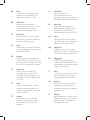 1
1
-
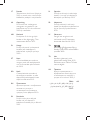 2
2
-
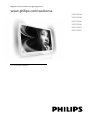 3
3
-
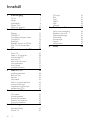 4
4
-
 5
5
-
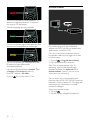 6
6
-
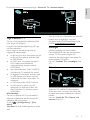 7
7
-
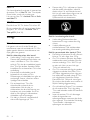 8
8
-
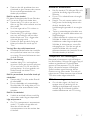 9
9
-
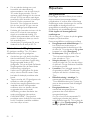 10
10
-
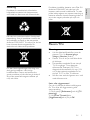 11
11
-
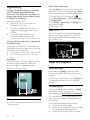 12
12
-
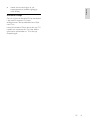 13
13
-
 14
14
-
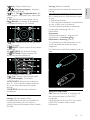 15
15
-
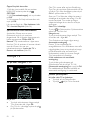 16
16
-
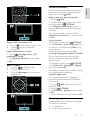 17
17
-
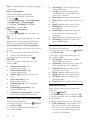 18
18
-
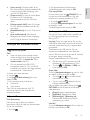 19
19
-
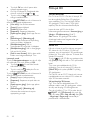 20
20
-
 21
21
-
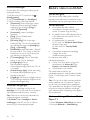 22
22
-
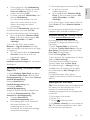 23
23
-
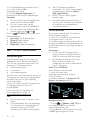 24
24
-
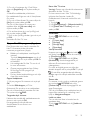 25
25
-
 26
26
-
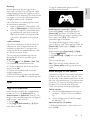 27
27
-
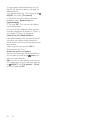 28
28
-
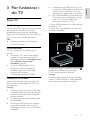 29
29
-
 30
30
-
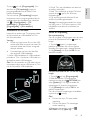 31
31
-
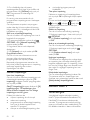 32
32
-
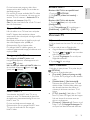 33
33
-
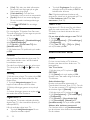 34
34
-
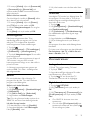 35
35
-
 36
36
-
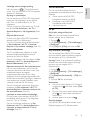 37
37
-
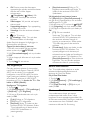 38
38
-
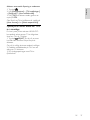 39
39
-
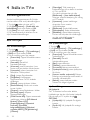 40
40
-
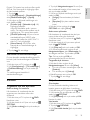 41
41
-
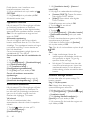 42
42
-
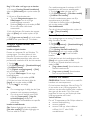 43
43
-
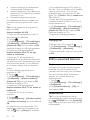 44
44
-
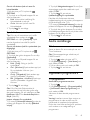 45
45
-
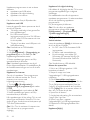 46
46
-
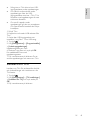 47
47
-
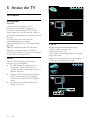 48
48
-
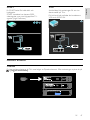 49
49
-
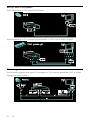 50
50
-
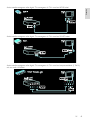 51
51
-
 52
52
-
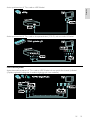 53
53
-
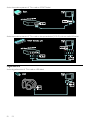 54
54
-
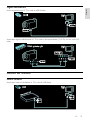 55
55
-
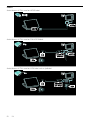 56
56
-
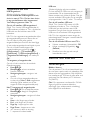 57
57
-
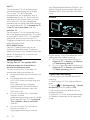 58
58
-
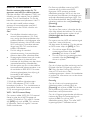 59
59
-
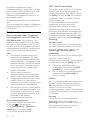 60
60
-
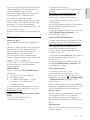 61
61
-
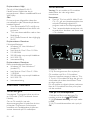 62
62
-
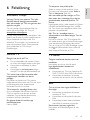 63
63
-
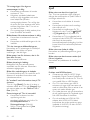 64
64
-
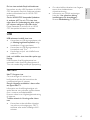 65
65
-
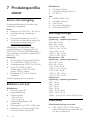 66
66
-
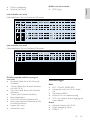 67
67
-
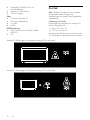 68
68
-
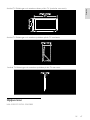 69
69
-
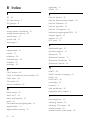 70
70
-
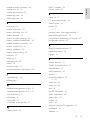 71
71
-
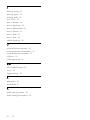 72
72
-
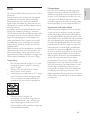 73
73
-
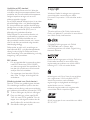 74
74
-
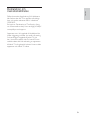 75
75
-
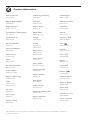 76
76
-
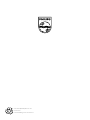 77
77
Philips 32PDL7906H/12 Användarmanual
- Kategori
- LCD-TV
- Typ
- Användarmanual
- Denna manual är också lämplig för
Relaterade papper
-
Philips 42PFL7696T/12 Användarmanual
-
Philips 42PFL7406T/12 Användarmanual
-
Philips 46PFL6806K/02 Användarmanual
-
Philips 46PFL5606H/12 Användarmanual
-
Philips 32PFL7605C/12 Användarmanual
-
Philips 55PFL8007T/12 Användarmanual
-
Philips 46PFL7007T/12 Användarmanual
-
Philips 47PFL6907T/12 Användarmanual
-
Philips 46PFL9707S/12 Användarmanual
-
Philips 60PFL9607S/12 Användarmanual